Hướng dẫn chi tiết cài đặt chữ ký số Viettel phiên bản mới nhất (2023) và kiểm tra thời hạn chính xác trên Chữ ký số Viettel bản 6.0 (2023)
1. Hướng dẫn chi tiết cài đặt chữ ký số Viettel (mới nhất 2023):
Hiện nay , chữ ký số Viettel-Ca đã cập nhật phiên bản mới nhất 6.0 nhằm nâng cao chất lượng dịch vụ và khả năng kết nối các giao dịch điện tử một cách nhanh chóng và chính xác hơn những phiên bản cũ.
Chữ ký số Viettel-Ca cập nhật biểu tưởng chữ ký số là chữ “ Viettel-CA_v6” có chữ Viettel màu đỏ. Khác hoàn toàn các bản cũ là chữ viettel màu xanh.
Bước 1:
Cắm USB Token vào cổng USB của máy tính bàn hoặc Laptop.
Sau đó bạn vào ô ‘This PC’ hoặc ‘My computer’ của máy tính để kiểm tra xem đã hiển thị biểu tưởng chữ ký số Viettel-CA_v6 trên máy chưa:
My computer->Biểu tượng Viettel-CA_v6 (trường hợp không thấy biểu tượng Viettel CA vui lòng giút ra và cắm lại token).

Bước 2:
Click chuột phải vào Biểu tượng Viettel-CA_v6
Màn hình sẽ hiển thị các thư mục như hình dưới đây.
Bạn chọn mục có dung lượng KB lớn nhất rồi mở tiếp thư mục đó ra để cài đặt.

-Lựa chọn ngôn ngữ hiển thị:

-Sau khi hoàn thành thiết lập Token Manager Version 6.0. Tích chọn “ muốn khởi động lại thủ công về sau”. Kết thúc quá trình cài đặt.

Trong trường hợp Quý khách vẫn không cài đặt thành công theo hướng dẫn trên. Xin vui lòng liên hệ: Zalo 096 556 3579 hoặc 1800.8000 máy lẻ 1 để được hỗ trợ.
2. Kiểm tra chính xác thời hạn của Chữ ký số Viettel:
Để có thể tự kiểm tra chính xác thời hạn của Chữ ký số Viettel bạn có thể làm theo hướng dẫn chi tiết dưới đây (tuy nhiên đây cũng chỉ là hạn tham khảo):
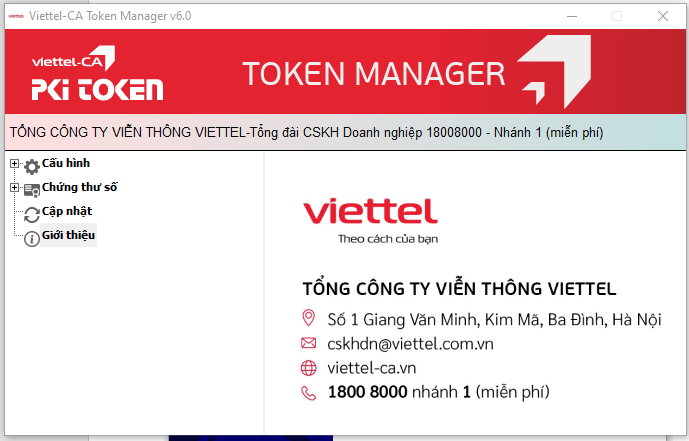
Trên màn hình hiện thị chữ ký số Viettel-ca. Bạn kích chuột vào mục “Chứng thư số”
Kiểm tra đúng tên công ty và đúng chữ ký mình đang muốn sử dụng để tránh nhầm lẫn với chữ ký số của công ty khác. Không để xảy ra lỗi khi ký các giao dịch.

Sau khi xem được tên của doanh nghiệp đang sử dụng. thì chúng ta có thể check hạn tạm thời trên token bằng cách kích vào mục “ Xem”.
Trường hợp không chắc chắn hạn đã hết hay còn hay liên hệ nay chúng tôi để được hỗ trợ nhanh nhất.

3. Hướng dẫn cách cập nhật chữ ký số lên trang thuế điện tử đơn giản:
-Đăng nhập thuế điện tử bằng tài khoản: mã số thuế-QL
-Giờ có thể cập nhật chữ ký số hay thay đổi bất kỳ thông tin gì trong trang thuế điện tử
-Vào mục: Quản lý tài khoản -> click “Thay đổi thông tin dịch vụ”
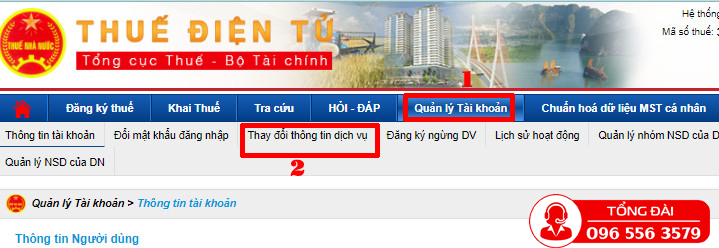
– Sau khi kích vào mục thay đổi màn hình sẽ hiện giao diện giống hình. Kích chuột vào mục thay đổi thông tin dịch vụ
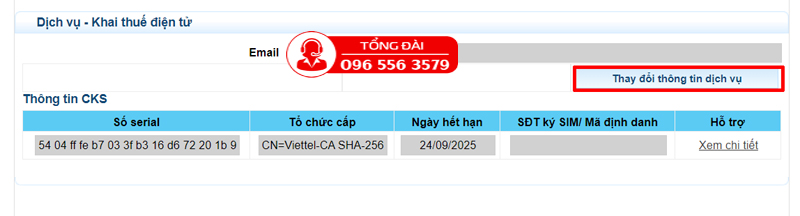
Cửa sổ bắt đầu hiện ra mục “ Thay đổi CKS” , bạn kích vào đó và chọn chữ ký số mới thay đổi hoặc chữ ký số mới được gia hạn để cập nhật lên trang thuế.
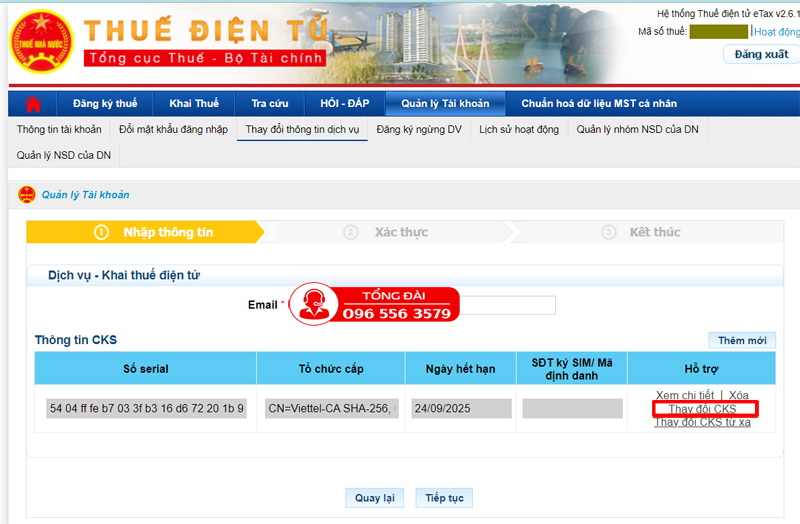
Cửa sổ hiện ra nhập vào mã pin chữ ký Số.
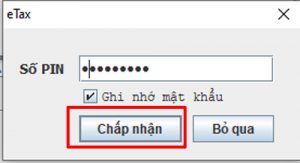
Sau đó chọn Chữ ký số – > Bấm << CHỌN >> và << Tiếp tục >>
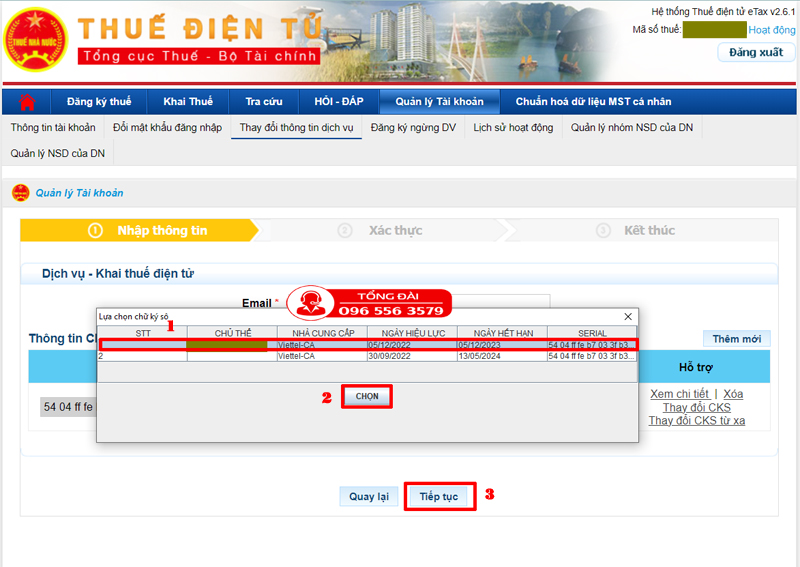
Lưu ý:
- Sẽ có 2 mục bạn cần cập nhật chữ ký số lên là: Dịch vụ- Nộp thuế điện tử và Dịch vụ – Khai thuế điện tử. Trường hợp kích chuột theo thao tác mà chữ ký số mới không hiển thị bạn liên hệ về hỗ trợ Zalo 096 556 3579
BẢNG BÁO GIÁ CHỮ KÝ SỐ VIETTEL-CA BÀ RỊA VŨNG TÀU



